MANUALE | GUIDA RAPIDA
Gran Turismo® DD Pro
La versione inglese è disponibile qui - English
Se avete altri problemi contattateci assistenza clienti

A - CONTENUTO DELLA CONFEZIONE

A - 1x Gran Turismo® DD Pro

B - 1 volante per Gran Turismo® DD Pro + 1 QR2 Lite lato volante

C - 1x Pedali CSL

D - 1x Morsetto da tavolo CSL DD

E - 4 dadi a T M6x8 mm

F - 1x Alimentatore

G - 1 cavo di alimentazione (regionale)

H - 1 cavo da USB Type-A a Type-C

I - 1 cavo RJ12

J - 1 chiave Torx T20
B - PIANIFICATE LA VOSTRA CONFIGURAZIONE
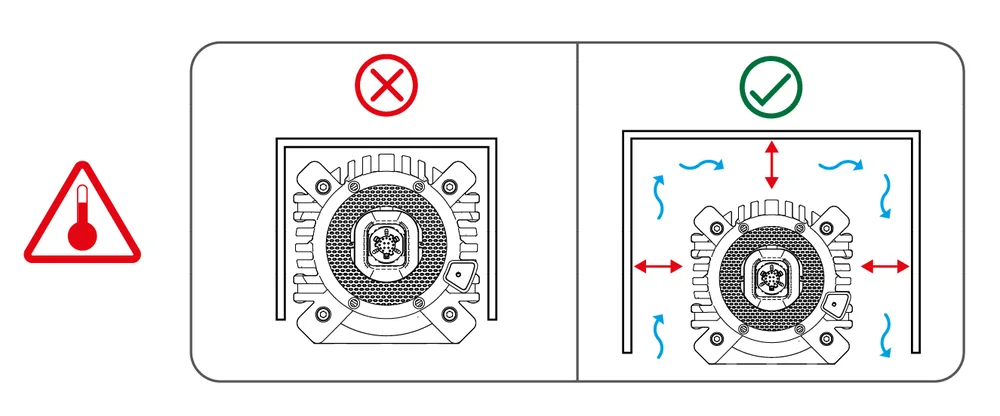
Per iniziare a utilizzare GT DD PRO, decidere se fissare saldamente la base del volante e i pedali o utilizzare il morsetto da tavolo CSL DD, collegare il volante tramite il sistema Quick Release, quindi collegare GT DD PRO alla console PlayStation®5 o PlayStation®4 utilizzando il cavo USB in dotazione. È importante seguire la sequenza dei capitoli di questo manuale per una procedura di montaggio e configurazione efficace.
ATTENZIONE: consultare il capitolo G "Collegamenti" per sapere quali tipi di dispositivi periferici devono essere collegati a quali porte sul retro del GT DD PRO. Tutti i dispositivi devono essere collegati al GT DD PRO prima dell'accensione per consentire il corretto rilevamento e funzionamento. Utilizzare solo il cavo USB incluso nella confezione del GT DD PRO per evitare danni! Assicurarsi che vi sia spazio sufficiente intorno alla base del volante per consentire la circolazione dell'aria. È sufficiente una circolazione dell'aria passiva.
C - ATTACCO PER MORSETTO DA TAVOLO

FASE 1 - Capovolgere il telaio su una superficie piana rialzata, ad esempio un tavolo.
NOTA: posizionare un panno morbido e asciutto sulla superficie per evitare graffi al telaio.

FASE 2 - Inserire la parte d.2 al centro della parte d. Tenere ferma la parte d.2 mentre si fa scorrere la parte d sulle guide inferiori a T del telaio.
ATTENZIONE: Prestare attenzione per evitare di schiacciarsi le dita.

FASE 3 - Inserire la parte d.3 nella parte d.3. Avvitare nella parte d.2 fino a fissarla saldamente.

FASE 4 - Sollevare delicatamente le parti assemblate con entrambe le mani e ruotarle con cautela in posizione verticale.

FASE 5 - Posizionare il morsetto assemblato sul bordo di una scrivania/tavolo con uno spessore del piano compreso tra 5 mm e 60 mm, quindi utilizzare la parte d.4 per avvitare saldamente il meccanismo di bloccaggio in posizione.
ATTENZIONE: Assicurarsi che il bordo della scrivania/del tavolo sia a contatto con il fermo del morsetto e che i cuscinetti del morsetto siano piatti.
D - MONTAGGIO RIGIDO

È possibile effettuare il montaggio rigido dalla parte inferiore (sinistra) o laterale (destra) del basamento ruota utilizzando i componenti E (dadi a T).

Il montaggio rigido dalla parte inferiore (sinistra) o laterale (destra) del basamento ruota è possibile utilizzando i componenti E (dadi a T).
ATTENZIONE: i fori di montaggio nella parte anteriore del basamento ruota NON sono destinati al montaggio rigido! Sono destinati esclusivamente al montaggio periferico, ad esempio di leve del cambio statiche o di un display sul cruscotto. Lunghezza della filettatura: 10 mm
NOTA: bulloni non inclusi. Utilizzare solo bulloni di buona qualità per il montaggio rigido. Specifiche dei bulloni: M6x(10+X) mm
E - ATTACCO DEL VOLANTE

Per fissare il volante, è sufficiente premere con forza l'adattatore QR2 del volante sull'adattatore QR2 della base del volante.

Per staccare il volante, tirare il manicotto dell'adattatore QR2 del volante e contemporaneamente allontanare il volante dalla base.
F - CONFIGURAZIONE DEI PEDALI

Da utilizzare su pavimenti duri o moquette senza fissaggio rigido.

Pianificate il montaggio fisso della vostra configurazione di pedali utilizzando i dati dimensionali e di misurazione sopra riportati.

ATTENZIONE: Utilizzare le parti c.2 per il montaggio fisso dei fori del poggiapiedi.
G - CONNESSIONI

Hardware compatibile
La compatibilità con i volanti/mozzi Fanatec che non sono prodotti PlayStation con licenza ufficiale non è stata testata e non è approvata da Sony Interactive Entertainment.
H - ACCESO / SPENTO

Per accendere la base ruota, collegare il sistema all'alimentazione elettrica e premere il pulsante di accensione sul lato destro della base ruota per circa un secondo. La base ruota eseguirà immediatamente una calibrazione di avvio.

Per spegnere il wheel base, tenere premuto il pulsante di accensione per 3 secondi.
I - MODALITÀ

Per passare da una modalità all'altra, premere brevemente il pulsante di accensione o la combinazione di pulsanti evidenziata mentre la base della ruota è accesa. Il colore del LED che illumina il pulsante di accensione indicherà la modalità corrente.

BLUE PlayStation® - Per l'uso su PS5TM console e PS4TM console.
PS4VIOLA TM Compatibilità - Rilevato come CSL Elite Wheel Base + PS4TM. Per l'uso su PS5TM console e PS4TM console quando GT DD PRO non viene rilevato o supportato dal gioco.
ROSSO PC - Da utilizzare su PC e per l'aggiornamento del firmware.
GIALLO Compatibilità PC - Rilevato come ClubSport Wheel Base V2.5. Da utilizzare su PC quando GT DD PRO non viene rilevato o supportato dal gioco.
J - AGGIORNAMENTO DEL FIRMWARE

Installa il driver per PC, quindi collega la base del volante al PC Windows tramite USB. Assicurati che la base del volante sia in modalità PC (per le istruzioni, consulta il capitolo I "Modalità"). Apri il driver per PC, seleziona "Aggiornamento firmware", quindi seleziona "Apri Firmware Manager" che ti guiderà attraverso il processo di aggiornamento.
K - CALIBRAZIONE DEL CENTRO

Potrebbe essere necessario calibrare manualmente la posizione centrale. Ciò sarà indicato dal lampeggiamento della scritta "CAL" sul display del volante, come mostrato a destra, quindi procedere con i seguenti passaggi.

FASE 1 - Accedere al menu di sintonizzazione.

FASE 2 - Centrare il volante.

FASE 3 - Premere la combinazione di tasti.

FASE 4 - Uscire dal menu di sintonizzazione.
L - CALIBRAZIONE DEL CAMBIO
Il volante dispone di una combinazione specifica di pulsanti per eseguire la calibrazione del cambio. La calibrazione del cambio può essere eseguita anche nel driver del PC. Dopo l'aggiornamento del firmware, la base del volante richiederà automaticamente la calibrazione del cambio non appena verrà collegato e rilevato un cambio con schema a H non calibrato. Il menu ti guiderà attraverso le fasi di calibrazione come descritto di seguito.
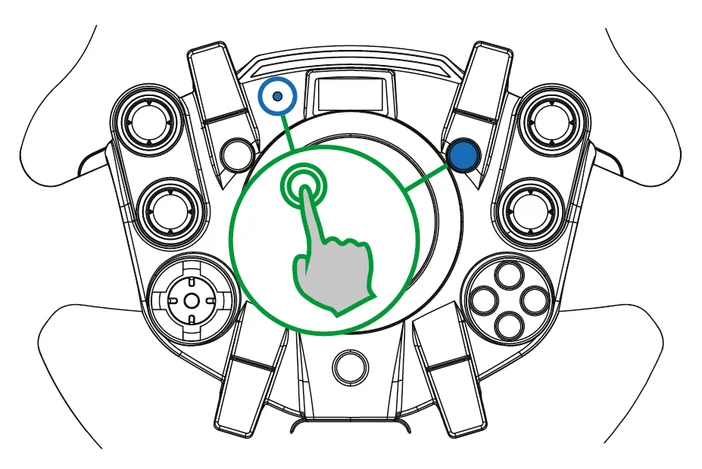
FASE 1 - Per accedere alla modalità di calibrazione del cambio con schema a H, premere la combinazione di tasti.

Il display OLED sul volante visualizzerà le istruzioni in sequenza.

FASE 2 - Posizionare la leva del cambio a H nella posizione indicata sul display del volante e confermare ogni posizione del cambio premendo il pulsante indicato.
M - MENU DI REGOLAZIONE
NAVIGAZIONE

FASE 1 - Accedere al menu di sintonizzazione.

FASE 2 - Navigare tra i parametri del menu di regolazione utilizzando il D-Pad.

FASE 3 - Uscire dal menu di sintonizzazione.
MENU DI REGOLAZIONE PROFILI
NOTA: Leggi la guida rapida del volante Fanatec collegato per eseguire varie funzioni, come la calibrazione centrale tramite combinazioni di pulsanti. I parametri di regolazione sono soggetti a modifiche e potrebbero essere alterati nelle versioni future del firmware.
Menu di regolazione standard
1 configurazione automatica + 1 configurazione personalizzata - Solo parametri principali
Menu di regolazione avanzata
1 configurazione automatica + 5 configurazioni personalizzate - Tutti i parametri
Configurazione automatica
La configurazione automatica consente ai giochi di controllare i valori dei parametri di regolazione per un'esperienza di force feedback come previsto dallo sviluppatore. Non è possibile modificare manualmente i valori dei parametri di regolazione da parte dell'utente.
Accedere al menu di sintonizzazione premendo il pulsante Tuning Menu e selezionare "A SET" per attivare la configurazione automatica. Quando un gioco utilizza attivamente la configurazione automatica, verrà visualizzato "A.SET.". Se nessun gioco utilizza la configurazione automatica, vengono utilizzate le impostazioni di sintonizzazione predefinite di fabbrica.
Per visualizzare quali parametri di sintonizzazione vengono regolati automaticamente, accedere al menu di sintonizzazione premendo il pulsante Tuning Menu (Menu di sintonizzazione). Selezionare "A SET" (IMPOSTAZIONE A), quindi navigare fino al parametro di sintonizzazione desiderato. Provare a modificare il parametro di sintonizzazione per visualizzare il valore regolato automaticamente.Menu di sintonizzazione standard dell'
Questo menu di sintonizzazione si attiva di default quando si entra nel menu di sintonizzazione per la prima volta premendo il pulsante Tuning Menu. "A SET" indica il profilo di configurazione automatica e "C SET" indica il profilo di configurazione personalizzata.
Questo profilo di configurazione consente l'accesso a:
- SEN (Sensibilità)
- FF (Force Feedback)
- NDP (smorzatore naturale)
- BRF (Forza frenante)
BRF è disponibile solo quando è collegato un set di pedali dotato di freno con cella di carico. Questi parametri di regolazione hanno intervalli leggermente modificati per garantire la migliore esperienza di regolazione standard possibile.
Menu di regolazione standard e avanzata del ciclo
Tenere premuto il pulsante Tuning Menu sul volante per 4 secondi per passare dal menu di regolazione standard a quello avanzato, come illustrato di seguito. Tenere premuto per altri 6 secondi per ripristinare i valori predefiniti dei profili di configurazione personalizzati. Il ripristino del menu di regolazione attiverà il menu di regolazione standard.
Tenere premuto il pulsante del menu di sintonizzazione per 4 secondi per cambiare il menu.
Tenere premuto il pulsante del menu di sintonizzazione per 6 secondi per eseguire un ripristino.
Menu di regolazione avanzata
"A SET" indica il profilo di configurazione automatica, mentre "1 SET" - "5 SET" indicano i profili di configurazione personalizzata. Questi profili consentono l'accesso completo a tutti i parametri di regolazione senza limitazioni.
PARAMETRI DEL MENU DI REGOLAZIONE
SEN (SENSIBILITÀ)
Intervallo SEN standard: 180 … 1080 - Impostazione predefinita AUTO SEN: AUTO
Intervallo SEN avanzato: 90 … 2520 - Impostazione predefinita AUTO SEN: AUTO
La sensibilità definisce i gradi di rotazione. Se SEN è impostato su 90, il volante può essere ruotato solo di 90° (45° a sinistra e 45° a destra dalla posizione centrale calibrata). Se SEN è impostato su 2520, il volante può essere ruotato di 2520° (1260° a sinistra e 1260° a destra dalla posizione centrale calibrata). Se SEN è impostato su AUTO, la sensibilità è controllata dal driver del PC o direttamente dal gioco (se supporta questa funzione).
FF (FORCE FEEDBACK)
Intervallo FF standard: 005 … 100 - FF predefinito: 100
Intervallo FF avanzato: OFF 001 … 100 - FF predefinito: 100
Force Feedback definisce la potenza massima del motore quando gli effetti di force feedback provenienti dal software/dai giochi vengono inviati alla base del volante. Se FF è impostato su OFF, non verrà eseguito alcun effetto di force feedback dal motore della base del volante. Se FF è impostato su 001, il motore eseguirà solo l'1% della potenza massima del motore. Se FF è impostato su 100, il motore eseguirà il 100% della potenza massima del motore. La coppia finale erogata è influenzata da diversi fattori, tra cui i modificatori del force feedback (vedi sotto) e le impostazioni del gioco. Per un feedback più forte, è meglio impostare un valore "FF" più alto nel menu di regolazione piuttosto che aumentare il valore di potenza nel gioco (per evitare il clipping).
FFS (SCALATURA DEL FEEDBACK DI FORZA)
Gamma FFS: LIN (lineare) / PEA (picco) - Impostazione predefinita FFS: PEA
FF Scaling riduce leggermente l'uscita massima FFB per garantire un'uscita costante tra i picchi e le forze di tenuta, nonché una migliore linearità generale tra l'uscita del gioco e l'uscita della coppia. LIN attiva questa impostazione e PEA la disattiva.
| PSU | Gamma FFS | Coppia massima |
| Alimentatore standard | LIN | 4 Nm |
| PEA | 5 Nm | |
| Kit potenziamento 180 PSU | LIN | 6 Nm |
| PEA | 8 Nm |
NDP (SMORZATORE NATURALE)
Intervallo NDP standard: 25 … 100 - Impostazione predefinita NDP: 50
Intervallo NDP avanzato: OFF 01 … 100 - Impostazione predefinita NDP: 50
Natural Damper fornisce un ulteriore smorzamento che può essere regolato da OFF a 100. Il valore 100 corrisponde all'effetto di smorzamento più forte, che reagisce all'accelerazione e all'angolo di sterzata. Se disattivato, lo sterzo non avrà alcun smorzamento aggiuntivo, rendendo più facile girare il volante. Natural Damper è utile per controllare la velocità del volante in caso di sovrasterzo e aiuta anche a ridurre l'oscillazione delle ruote. L'oscillazione è tipicamente causata dalla latenza nel ciclo di feedback ed è più evidente nei giochi di corse che non sono ottimizzati per motori a coppia elevata. Il valore predefinito di 50 offre un equilibrio tra la reattività dello sterzo e la mitigazione dell'oscillazione.
NFR (ATTITO NATURALE)
Intervallo NFR: OFF 001 … 100 - Impostazione predefinita NFR: OFF
L'attrito naturale viene utilizzato per simulare la sensazione meccanica dei componenti dello sterzo. Un'impostazione più alta comporta una maggiore resistenza durante la rotazione del volante. Ciò può migliorare la sensazione di guida dei veicoli senza servosterzo o con pneumatici molto larghi. Questa impostazione può anche aiutare a prevenire le oscillazioni.
NIN (INERZIA NATURALE)
Intervallo NIN: OFF 001 … 100 - Impostazione predefinita NIN: OFF
Natural Inertia simula un peso aggiuntivo dello sterzo. Ciò può essere particolarmente utile quando si utilizzano volanti più leggeri, come quelli della nostra gamma CSL Elite / CSL. Inoltre, l'impostazione Natural Friction viene attenuata nei cambi di direzione.
INT (INTERPOLAZIONE FFB)
Intervallo INT: OFF 01 … 20 - Impostazione predefinita INT: 11
L'interpolazione FFB leviga e interpola FFB filtrando l'output del gioco senza perdita di dettagli FFB. OFF = senza filtro, 01 = filtro minimo e 20 = filtro massimo.
FEI (INTENSITÀ DELL'EFFETTO DI FORZA)
Intervallo FEI: 000 ... 100 - Impostazione predefinita FEI: 100
L'intensità dell'effetto forza regola l'intensità complessiva e la fluidità degli effetti di forza: 000 è il valore più fluido. 100 è il valore più netto e diretto. La regolazione di questo parametro consente di perfezionare i segnali di force feedback troppo bruschi o spigolosi in alcuni giochi.
FORZA / MOLLA / EFFETTO SMORZATORE
Intervallo FOR: OFF 010 … 120 - Impostazione predefinita FOR: 100
Intervallo SPR: OFF 010 … 120 - Impostazione predefinita SPR: 100
Intervallo DPR: OFF 010 … 120 - Impostazione predefinita DPR: 100
Questi modificatori FFB consentono di modificare i segnali FFB di un gioco (applicabile solo se i giochi supportano questi effetti). Teoricamente, esistono tre tipi di segnali che un gioco può inviare. Forza (spinge il volante in una direzione specifica). Molla (tira il volante verso il centro dinamico). Ammortizzatore (crea attrito)
NOTA: Non tutti i giochi utilizzano tutti e tre i tipi di effetti e alcuni giochi ne utilizzano solo uno per creare tutti e tre gli effetti.
IMPORTANTE: se Spring è impostato su valori bassi o su OFF, il wheel base non sarà in grado di spostare il volante collegato nella posizione centrale corretta dopo aver eseguito una calibrazione centrale. Impostare questi valori su valori superiori al 100% solo se gli effetti FFB non sono abbastanza forti e risultano più deboli rispetto ad altri giochi. Aumentare uno o più di questi valori può comportare un carico maggiore sul motore e un aumento della generazione di calore.
BLI (INDICATORE DI LIVELLO DEI FRENI)
Intervallo BLI: 001 … 100 - OFF Impostazione predefinita BLI: OFF
I valori da 001 a 100 impostano il punto di attivazione della vibrazione del pedale del freno (disponibile solo quando sono collegati i pedali ClubSport V3 / V3i). Questa funzione opera in modo indipendente e può quindi essere utilizzata con qualsiasi gioco. È utile per imparare la tecnica della frenata al limite. L'impostazione OFF consente al gioco di controllare direttamente la vibrazione del pedale (se supportata).
SHO (RESISTENZA AGLI URTI/VIBRAZIONI)
Intervallo SHO: OFF / ON - Impostazione predefinita SHO: ON
L'intensità degli urti/vibrazioni all'interno del volante e dei pedali Fanatec dotati di motori a vibrazione può essere impostata su OFF o ON. Questi motori a vibrazione possono essere utilizzati direttamente dal gioco, se supportati.
MPS (FUNZIONE INTERRUTTORE MULTIPOSIZIONE)
MPS: AUTO; ENC; CONST; PULSE - Impostazione predefinita MPS: AUTO
ENC (Encoder): l'MPS simula due pulsanti, uno quando si ruota l'MPS verso sinistra e uno quando si ruota l'MPS verso destra.
PULSE: l'MPS emette un segnale specifico per ciascun pulsante per ogni posizione, che viene inviato solo come singolo impulso quando si ruota l'interruttore.
CONST (Constante): l'MPS emette un segnale costante per ciascun pulsante per ogni posizione.
AUTO (Specifico per il gioco): il gioco può decidere quale modalità è appropriata.
NOTA: non supportato dal volante incluso. Disponibile solo se si utilizza un volante Fanatec dotato di interruttori multiposizione, come il ClubSport Steering Wheel Formula V2.5. Inoltre, affinché questa funzione sia operativa, deve essere supportata dal gioco.
AP (PADDLES ANALOGICI)
AP: CbP; CH; bt; AnA - Impostazione predefinita AP: CbP
CbP (Clutch Bite Point): questa funzione può essere utilizzata in qualsiasi gioco con asse frizione analogico. Entrambe le levette analogiche sinistra e destra funzionano in parallelo; la levetta primaria è determinata da quella che viene premuta maggiormente.
CH (Frizione / Freno a mano): Levetta sinistra = Frizione. Levetta destra = Freno a mano.
BT (Freno / Acceleratore): Levetta sinistra = Freno. Levetta destra = Acceleratore.
AnA (Assi mappabili): Le levette possono essere mappate come due assi aggiuntivi. In alcuni volanti questa funzione può essere condivisa con il joystick analogico.
NOTA: Non supportato dal volante incluso. Disponibile solo se si utilizza un volante Fanatec o leve del cambio aggiuntive dotate di leve analogiche che non dispongono di un interruttore hardware dedicato per le diverse modalità delle leve analogiche.
| Passaggi per la configurazione del punto di innesto della frizione | |
| Semplificato | Avanzato |
|
• Premere contemporaneamente entrambe le leve della frizione almeno al 5% per attivare l' • Rilasciare una leva mantenendo l'altra completamente premuta. Il display • Impostare la leva rilasciata sulla percentuale alla quale l' • Non appena le luci di partenza virtuali diventano verdi, rilasciare completamente uno dei pedali completamente premuti ( • Rilasciare la seconda pagaia una volta raggiunta una velocità adeguata per il lancio ottimale dell' |
• Premere e tenere premuta completamente una leva del cambio. • Premere il FunkySwitchTM Abbassare il joystick direzionale. Sul display apparirà "100" • Rilasciare le palette per impostare e memorizzare il valore desiderato. È possibile avere un • All'inizio della gara, premere nuovamente entrambe le palette per attivare la modalità punto di innesto, • Rilasciare la seconda pagaia una volta raggiunta una velocità adeguata per il lancio ottimale dell' |
BRF (FORZA FRENANTE)
CSP V3 / V3i: Lo -> 001 ... 100 -> Hi - Impostazione predefinita BRF: 050
CSL E P LCK / CSL P LCK: Lo -> 010 ... 100 -> Hi - Impostazione predefinita BRF: 050
La funzione Brake Force modifica la forza necessaria per raggiungere il 100% dell'input frenante per i pedali del freno con cella di carico ed è disponibile quando un set di pedali dotato di freno con cella di carico è collegato a un basamento ruote tramite RJ12 e a un PC tramite USB. "Lo" richiede la minima pressione frenante, mentre "100" richiede la massima pressione frenante.
NOTA: Non supportato dai pedali CSL inclusi.
N - PULIZIA
Pulire solo con un panno in microfibra asciutto o leggermente umido.
ATTENZIONE: l'uso di soluzioni detergenti può danneggiare il basamento, il volante e i pedali.
O - RISOLUZIONE DEI PROBLEMI
Il GT DD PRO non deve essere modificato in modo diverso da quanto esplicitamente descritto nel presente manuale. Corsair Memory, Inc. vieta espressamente l'analisi e l'utilizzo dei componenti elettronici, hardware, software e firmware contenuti in questo dispositivo. In caso di difficoltà nell'utilizzo del GT DD PRO, si prega di consultare la seguente guida alla risoluzione dei problemi. Ulteriori dettagli e informazioni di contatto sono disponibili all'indirizzo help.fanatec.com.
Se GT DD PRO non funziona correttamente:
| Descrizione del problema | Soluzione |
| Il volante non è correttamente centrato dopo l'aggiornamento del firmware del GT DD PRO. | Dopo aver eseguito l'aggiornamento del firmware del GT DD PRO, è necessario calibrare manualmente la posizione centrale del volante. Per ulteriori dettagli, consultare la sezione J "Calibrazione centrale" del presente manuale. |
| Il cambio con schema a H non funziona correttamente dopo l'aggiornamento del firmware del GT DD PRO. | Dopo aver eseguito l'aggiornamento del firmware del GT DD PRO, è necessario calibrare manualmente il cambio con schema a H. Per ulteriori dettagli, consultare la sezione K "Calibrazione del cambio" del presente manuale. |
| Il finestrino del conducente non mostra il volante collegato. | Assicurati di aver aggiornato GT DD PRO all'ultima versione del firmware contenuta nell'ultimo driver per PC, scaricabile dal sito https://www.fanatec.com/s/download-apps-driver. |
| Controllare i perni all'interno del sistema di sgancio rapido del volante. Questi non devono essere piegati o danneggiati. | |
| Prova a utilizzare un altro volante. Se anche questo non viene rilevato, il GT DD PRO potrebbe essere danneggiato. | |
| Il driver del PC non è in grado di commutare la base della ruota in modalità di aggiornamento. | Quando è spento, tenere premuto il pulsante di accensione per 8 secondi per avviare la modalità bootloader. Provare ad aggiornare il firmware tramite l'Assistente aggiornamento firmware. |
| Il display Tuning non mostra nulla o non funziona correttamente. | Prova a utilizzare un altro volante. Se anche questo non funziona correttamente, il GT DD PRO potrebbe essere danneggiato. |
| Controllare i perni all'interno del sistema di sgancio rapido del volante. Questi non devono essere piegati o danneggiati. | |
| Dopo l'avvio su GT DD PRO, la calibrazione iniziale non funziona correttamente. | Assicurati di aver aggiornato GT DD PRO all'ultima versione del firmware, scaricabile dal sito https://www.fanatec.com/s/download-apps-driver. |
| Dopo la calibrazione iniziale del GT DD PRO, il volante collegato non ritorna nella posizione centrale corretta. | Il basamento potrebbe richiedere una calibrazione manuale del centro. Per ulteriori dettagli, consultare il capitolo J "Calibrazione del centro" del presente manuale. |
| RevLED, FlagLED e/o display non funzionano in giochi specifici. | I titoli più vecchi potrebbero non supportare le basi ruota recenti. Una possibile soluzione è passare alla "Modalità compatibilità PC" (LED GIALLO). Controlla anche l'app Fanatec, che potrebbe aggiungere il supporto per alcuni titoli e funzionalità. |
| Come posso contattare l'assistenza clienti Fanatec? | Sul nostro sito web è disponibile un servizio di chat, oppure puoi creare un ticket di assistenza tramite la sezione "I miei prodotti" del tuo account Fanatec. https://help.fanatec.com/hc/en-us |
| Il driver del PC o la base del volante non riconoscono i pedali CSL. | Assicurati di aver aggiornato il firmware del volante e dell'adattatore USB ClubSport all'ultima versione contenuta nell'ultimo driver per PC, scaricabile dal sito https://www.fanatec.com/s/download-apps-driver. |
| Assicurarsi che il cavo RJ12 utilizzato sia solo quello incluso nella confezione dei pedali CSL. | |
| Assicurarsi che i cavi RJ12 siano collegati alle porte corrette dei pedali CSL situati sul modulo del pedale dell'acceleratore e alle porte corrette della base del volante e dell'adattatore USB ClubSport. | |
| I segnali dei pedali CSL Pedals non vengono indicati o verificati correttamente dal driver del PC dopo l'avvio. | All'avvio dei pedali CSL, ogni leva del pedale deve essere inizialmente spinta nella posizione massima e poi rilasciata completamente nella posizione minima. |
P - GUIDA VIDEO

Guida video: https://www.youtube.com/watch?v=JmjQ2EEM03o

